Polecenie top służy do pokazywania procesów w Linuksie. Zapewnia ono dynamiczny widok w czasie rzeczywistym działającego systemu. Zazwyczaj to polecenie pokazuje podsumowanie informacji o systemie i listę procesów lub wątków, które są obecnie zarządzane przez Linux Kernel.
Jak tylko uruchomisz to polecenie otworzy interaktywny tryb poleceń, gdzie górna połowa część będzie zawierać statystyki procesów i wykorzystania zasobów. I Dolna połowa zawiera listę aktualnie uruchomionych procesów. Naciśnięcie q spowoduje wyjście z trybu poleceń.
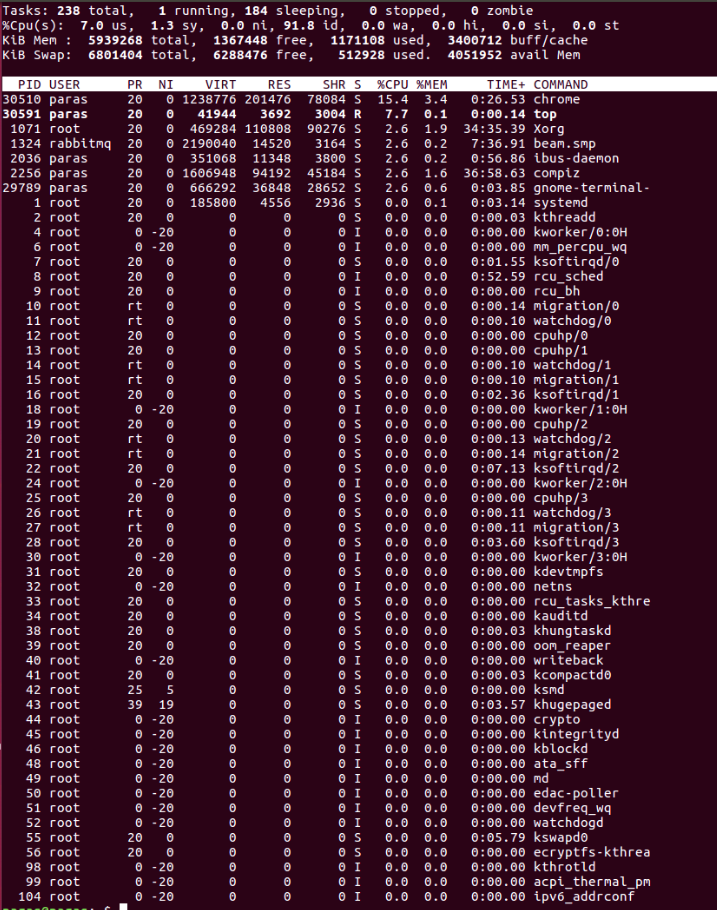
- PID: Pokazuje unikalny identyfikator procesu zadania.
- PR: Oznacza priorytet zadania.
- SHR: Reprezentuje ilość pamięci współdzielonej używanej przez zadanie.
- VIRT: Całkowita pamięć wirtualna używana przez zadanie.
- USER: Nazwa użytkownika właściciela zadania.
- %CPU: Reprezentuje wykorzystanie procesora.
- TIME+: Czas CPU, to samo co 'TIME', ale odzwierciedlający większą ziarnistość poprzez setne części sekundy.
- SHR: Reprezentuje rozmiar pamięci współdzielonej (kb) używanej przez zadanie.
- NI: Reprezentuje wartość Nice Value zadania. Ujemna wartość Nice oznacza wyższy priorytet, a dodatnia wartość Nice oznacza niższy priorytet.
- %MEM: Pokazuje użycie pamięci przez zadanie.
Przykłady:
1) Wyjdź z polecenia Top po określonym powtórzeniu: Wyjście top odświeża się do momentu naciśnięcia 'q'. Z poniższą komendą polecenie top automatycznie zakończy działanie po 20 powtórzeniach.
top -n 10
2) Wyświetlenie określonego procesu użytkownika
top -u paras
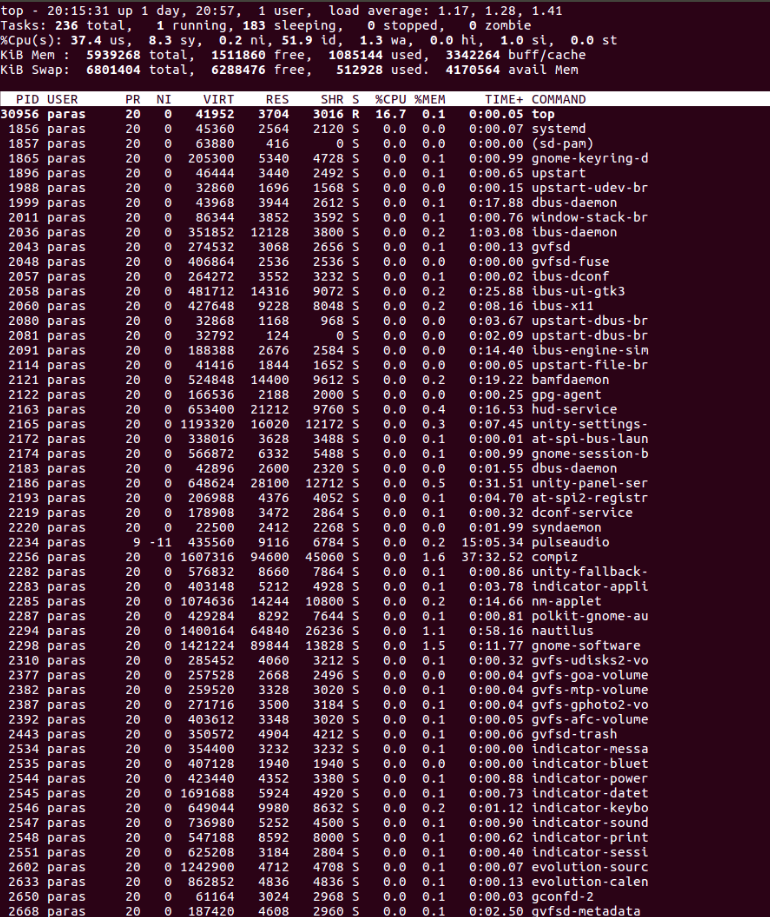
3) Podświetlenie uruchomionego procesu w Top: Wciśnięcie opcji 'z' w poleceniu 'top' spowoduje wyświetlenie uruchomionego procesu w kolorze, co może pomóc w łatwej identyfikacji uruchomionego procesu

4) Pokazuje bezwzględną ścieżkę procesów: Po naciśnięciu opcji 'c' w poleceniu uruchomienia, wyświetli się bezwzględna ścieżka uruchomionego procesu
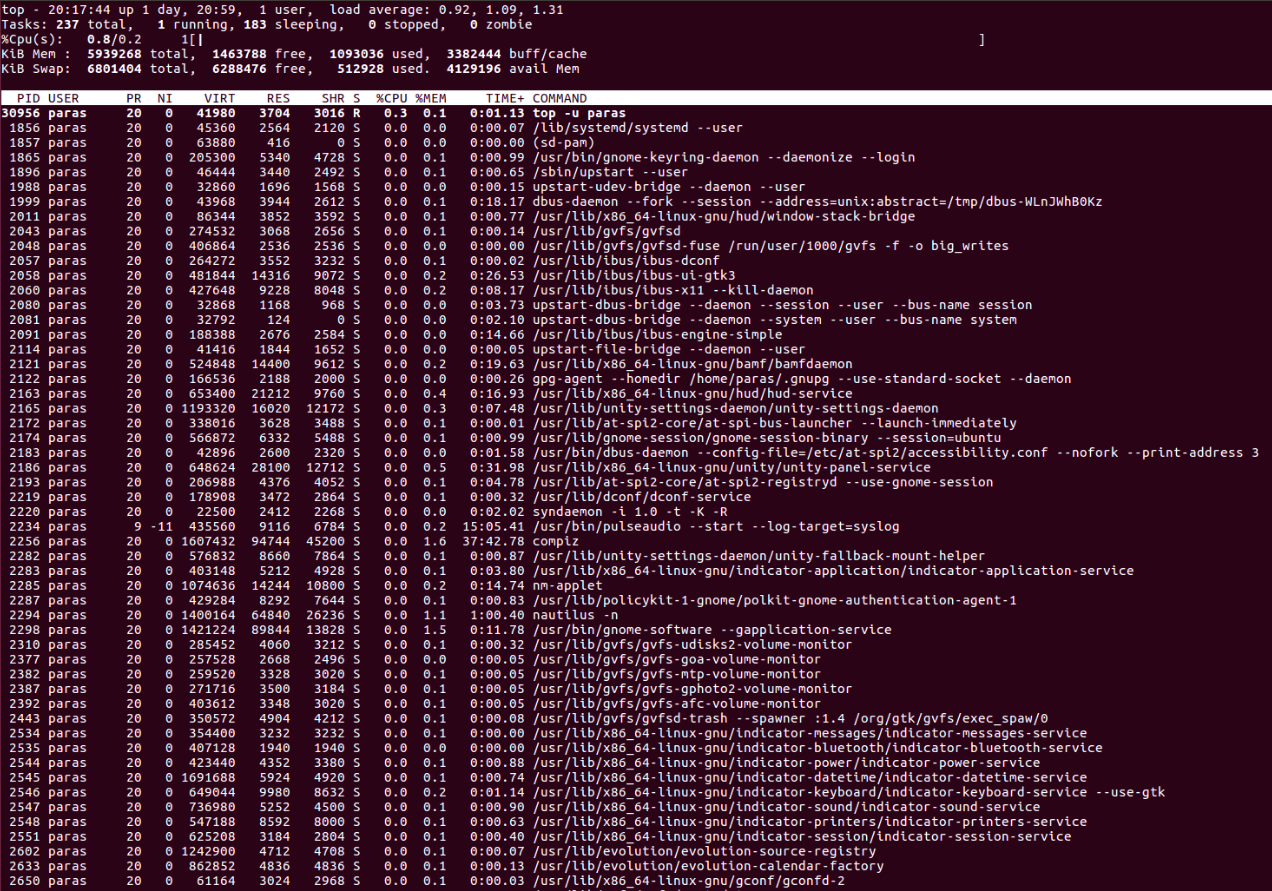
5) Zabijanie uruchomionego procesu: Możesz zabić proces po znalezieniu PID procesu przez naciśnięcie opcji 'k' w uruchomionym poleceniu top bez wychodzenia z okna top, jak pokazano poniżej.
6) Sortuj według wykorzystania procesora: Naciśnij (Shift+P), aby posortować procesy według wykorzystania procesora.
7) Pokazuje składnię poleceń top:
top -h
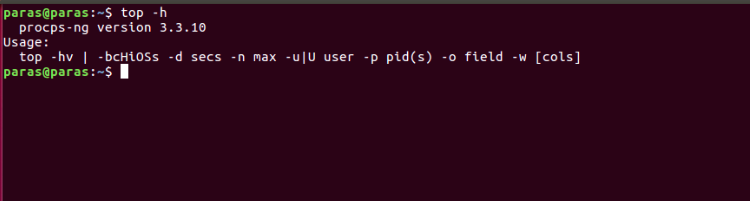
8) Tryb wsadowy : Wysyłaj dane wyjściowe z top do pliku lub innych programów.
top -b
9) Tryb Secure : Użyj top w trybie Secure.
top -s
10) Wiersz poleceń : Poniższe polecenie uruchamia top z ostatnim zamkniętym stanem.
Top -c
11) Czas opóźnienia : Informuje o czasie opóźnienia między aktualizacjami ekranu.
Top -d seconds.tenths